Няма звук в Mozilla Firefox: причини и решения
Много потребители използват браузъра Mozilla Firefox за възпроизвеждане на аудио и видео, което изисква правилна работа на звука. Днес ще видим какво да направя, ако в браузъра Mozilla Firefox няма звук.
Проблемът със звуковите ефекти е често срещан проблем при много браузъри. Появата на този проблем може да засегне различни фактори, повечето от които ще се опитаме да разгледаме в статията.
съдържание
Защо не звучи работа в Mozilla Firefox?
На първо място, трябва да се уверите, че звукът липсва само в Mozilla Firefox, а не във всички програми, инсталирани на компютъра. Проверете го просто - започнете да свирите, например, музикален файл с който и да е медиен плейър на вашия компютър. Ако няма звук, трябва да проверите звуковото устройство, връзката му с компютъра и наличието на драйвери.
Ще разгледаме по-долу причините, които могат да засегнат липсата на звук само в браузъра Mozilla Firefox.
Причина 1: Звукът е деактивиран в Firefox
На първо място, трябва да сме сигурни, че компютърът е настроен на подходящия обем при работа с Firefox. За да проверите това, поставете Firefox за възпроизвеждане на аудио или видео файл, а след това в долната дясна част на прозореца на компютъра, щракнете с десния бутон на мишката върху иконата за звук и в контекстното меню, което се появява, изберете елемента "Open Volume Mixer" .
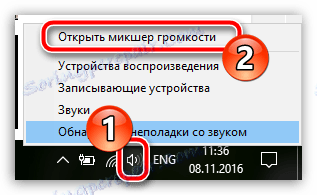
В близост до приложението Mozilla Firefox се уверете, че плъзгачът за сила на звука е на нивото, в което се чува звукът. Ако е необходимо, направете необходимите промени, след което затворете този прозорец.
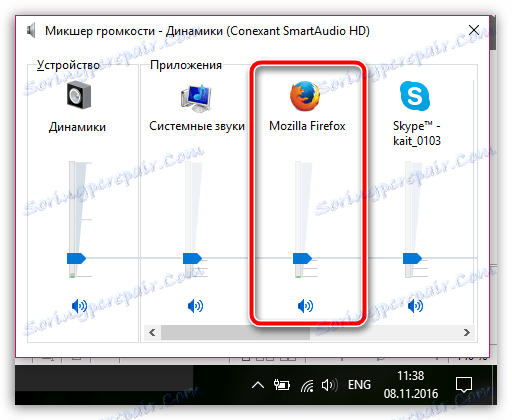
Причина 2: Остарената версия на Firefox
За да може браузърът да пуска правилно съдържание в интернет, е много важно да имате инсталирана нова версия на браузъра на вашия компютър. Стартирайте Mozilla Firefox, за да проверите за актуализации и, ако е необходимо, да ги инсталирате на вашия компютър.
Как да актуализирате браузъра Mozilla Firefox
Причина 3: Изтеклата версия на Flash Player
Ако играете в браузър, който няма звук, е логично да приемете, че проблемът е отстрани на приставката за Flash Player, инсталирана на вашия компютър. В този случай ще трябва да опитате да актуализирате приставката, която най-вероятно решава проблема със звуковата ефективност.
Как да актуализирате Adobe Flash Player
По-радикален начин за решаване на проблема е изцяло да инсталирате отново Flash Player. Ако възнамерявате да инсталирате отново този софтуер, ще трябва да премахнете напълно приставката от компютъра.
Как да деинсталирате Adobe Flash Player от компютъра си
След като приключите с премахването на приставката, ще трябва да рестартирате компютъра и след това да изтеглите новото разпространение на Flash Player от официалния сайт на програмиста.
Причина 4: Неправилна работа на браузъра
Ако има проблеми при работата на звука отстрани на Mozilla Firefox, докато съответният том е конфигуриран и устройството е в работно състояние, най-правилното решение е да опитате да преинсталирате браузъра.
На първо място, ще трябва да деинсталирате напълно браузъра от компютъра си. Най-лесният начин да направите това е с помощта на специален инструмент, наречен Revo Uninstaller, който ще ви позволи да деинсталирате браузъра от компютъра си по изчерпателен начин, като вземете със себе си файловете, които нормалният деинсталатор напуска. Повече подробности за процедурата за пълно премахване на Firefox бяха разказани на нашия уебсайт.
Как да деинсталирате напълно Mozilla Frefox от компютъра си
След като деинсталирате Mozilla Firefox от компютъра си, ще трябва да инсталирате най-новата версия на тази програма, като изтеглите ново разпространение на уеб браузър от официалния сайт за разработчици.
Изтеглете браузъра Mozilla Firefox
Причина 5: Вируси
Повечето от вирусите обикновено са насочени към увреждане на работата на браузърите, инсталирани на компютъра, поради което, след като са срещнали проблеми в работата на Mozilla Firefox, е полезно да се подозира вирусната активност.
В този случай ще трябва да стартирате компютърно сканиране на компютъра, като използвате антивирус или специална програма за лечение, например Dr.Web CureIt, която се разпространява безплатно и не изисква инсталиране на компютър.
Изтеглете помощната програма на Dr.Web CureIt
Ако в резултат на сканирането на компютъра Ви бяха открити вируси, трябва да ги поправите, след което да рестартирате компютъра.
Най-вероятно след извършването на тези действия Firefox няма да работи, така че ще трябва да извършите преструктуриране на браузъра, както е описано по-горе.
Причина 6: Системна катастрофа
Ако ви е трудно да определите причината за невъзможността на звука в Mozilla Firefox, но преди известно време всичко работи добре, за Windows има такава полезна функция, като възстановяване на системата, което ще доведе до връщане на компютъра към времето, когато няма проблеми със звука в Firefox ,
За да направите това, отворете "Контролен панел" , задайте опцията "Малки икони" в горния десен ъгъл и отворете секцията "Възстановяване" .
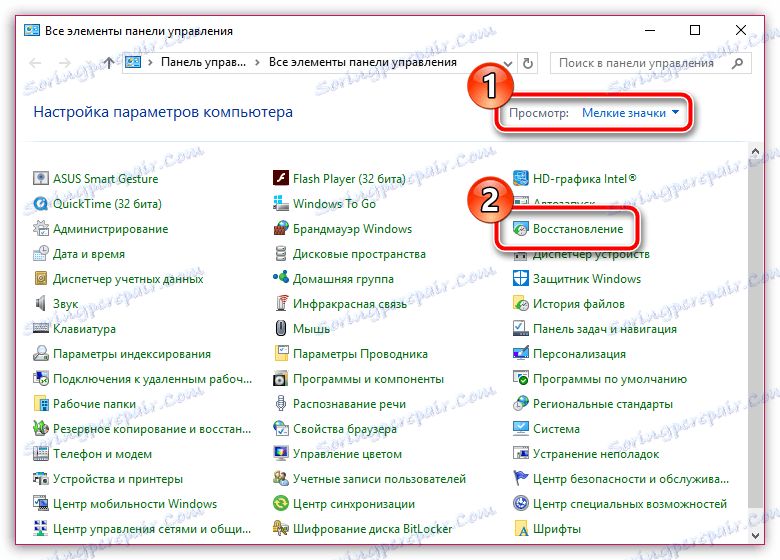
В следващия прозорец изберете секцията "Стартиране на възстановяването на системата" .
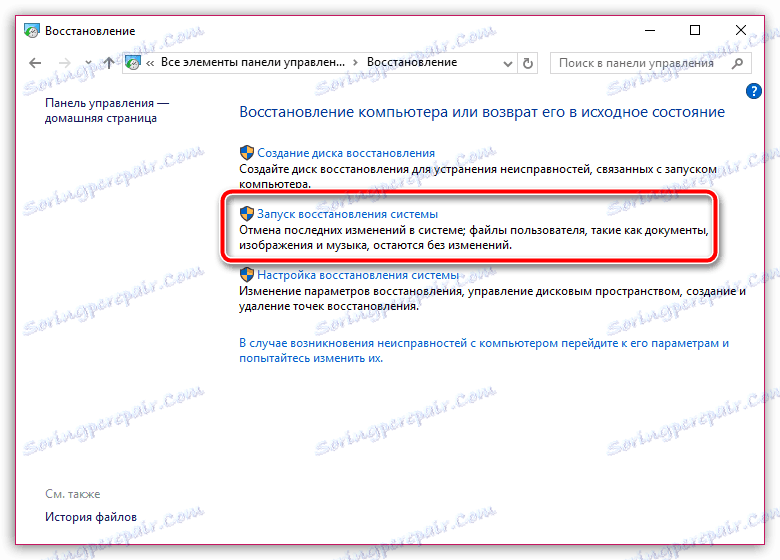
Когато се стартира дялът, ще трябва да изберете тази точка за връщане, когато компютърът работи нормално. Моля, имайте предвид, че по време на процеса на възстановяване само потребителските файлове няма да бъдат засегнати, а също и най-вероятно вашите антивирусни настройки.
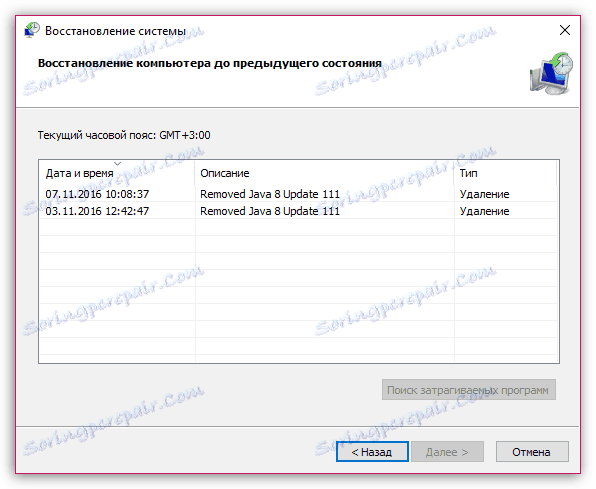
Обикновено това са основните причини и методи за решаване на проблеми със звука в браузъра Mozilla Firefox. Ако имате начин да разрешите проблема, споделете го в коментарите.